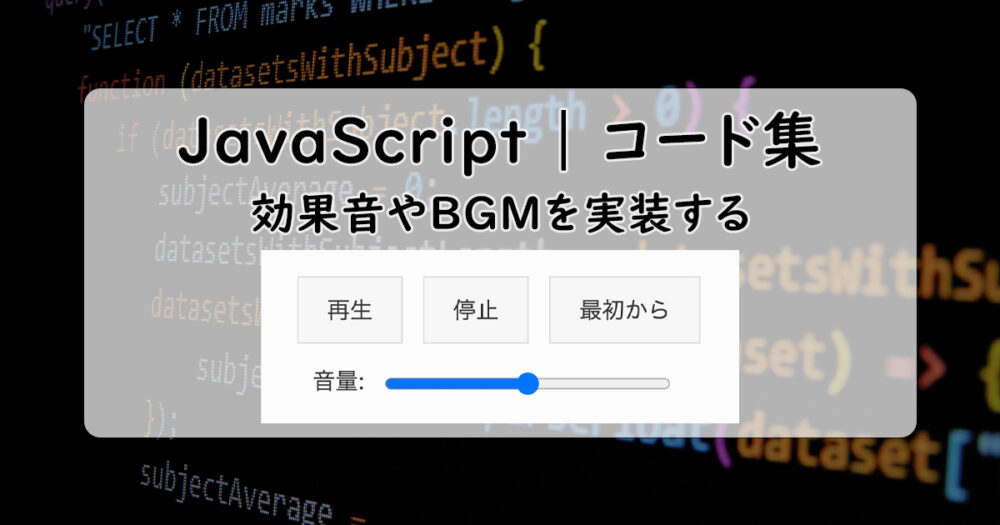本記事では、以下のような効果音やBGMを実装する方法を紹介します。
効果音(ボタン)
BGM
本記事で使用している効果音やBGMは、以下サイトより無料でダウンロードできます。
たくさんのサウンドがあるので、使いたいものを事前にダウンロードしておきましょう。
- 効果音
- BGM
-
DOVA(https://dova-s.jp)
目次
ボタンクリックで効果音やBGMを再生・停止できるコード(HTML / CSS / JavaScript)
効果音やBGMの再生には、HTMLの<audio>タグとJavaScriptのplay() メソッドを使用します。
まず<audio> タグを使って再生したい音声ファイルを指定し、ボタンをクリックしたときにその要素に対してplay() メソッドを実行することで、音声を再生できます。
ボタンクリックで効果音を出す
<button id="play-sound1">ボタン1</button>
<button id="play-sound2">ボタン2</button>
<button id="play-sound3">ボタン3</button>
<!-- 音声ファイルを再生するための <audio> 要素を設置 -->
<audio id="audio1" src="button1.mp3"></audio>
<audio id="audio2" src="button2.mp3"></audio>
<audio id="audio3" src="button3.mp3"></audio>- HTMLでボタン要素を3つ設置し、さらに再生する効果音ファイルを
<audio>タグを使って指定します。 - CSSでデザイン・レイアウトを調整します。(本実装では、特にポイントとなるコードはありません。)
- JavaScriptでボタンがクリックされたときの処理を実装します。各ボタンとそれに対応する <audio> 要素を取得し、ボタンがクリックされたときに該当する
<audio>要素のplay()メソッドを実行して効果音を再生できます。
BGMを再生・停止・ボリューム調整する
音声を再生するplay()メソッドに加え、音声を停止するaudio.pause()メソッドや、音声の再生位置を取得/設定できるcurrentTimeプロパティ、音量を取得/設定できるvolumeプロパティを使用します。
<button id="play-sound">再生</button>
<button id="stop-sound">停止</button>
<button id="restart-sound">最初から</button>
<label for="volume-control">音量:</label>
<input type="range" id="volume-control" min="0" max="1" step="0.1" value="0.5">
<audio id="audio" src="bgm.mp3"></audio>- HTMLで「再生 / 停止 / 最初から」という3種類のボタン要素を設置します。音量の調整は
<input>タグを使い、type属性をrangeにすることでバー表示にします。またstepを”0.1″にすることで、音量を0.1刻み(10段階)で調整できるようにしています。さらに、再生するBGMファイルを<audio>タグを使って指定します。 - CSSでデザイン・レイアウトを調整します。(本実装では、特にポイントとなるコードはありません。)
- JavaScriptでボタンクリック および バーが操作されたときの処理を実装します。
ボタンがクリックされたときに、該当する<audio>要素のメソッド(play()、pause())を実行したり、currentTimeプロパティを使用して再生位置を変更したりします。またvolumeプロパティを使用して、音量をリアルタイムで調整できるようにしています。
実装例 ~抽選会アプリ~
当サイトで公開している無料の抽選会アプリでは、
- くじを引いてから賞が当たるまで(ドラムロール)
- 賞が当たったとき(ジャン!)
を使って臨場感を演出しています。(ラジオボタンの選択で、サウンドをオフにもできます)
あわせて読みたい


Web抽選会ツール
PCやスマホの画面上で抽選会が行えるWebツールです。気軽にご利用ください。(ご利用方法は こちら)(当サイトでは広告が表示されますが、抽選会実施中に広告が表示さ…
当サイトで公開しているWebデザインやUIの実装例は、一覧として以下記事に纏めています。
あわせて読みたい


Webデザイン・UIコンポーネント集(HTML/CSS/JS)
Webサイトやアプリで使われている『Webデザイン』や『UI』の実装例やデザイン例を纏めました。(随時更新中)実装方法などは別記事にコードや実装ポイントを公開してい…